Kako povezati Steam s YouTubeom i provjeriti datoteke igre
Povezivanje YouTube računa sa Steamom(Steam) prava je stvar, pa bi svatko tko smatra da je potreban trebao to isprobati. Budući da je ovo vjerojatno prvi put da čujete za ovu opciju, htjeli smo razgovarati o tome kako s lakoćom povezati svoj YouTube račun.(YouTube)
Povežite Steam s YouTubeom
Glavni razlog za povezivanje Steama(Steam) s YouTubeom(YouTube) je dodavanje videozapisa na svoj račun. Nije ništa posebno, naravno, ali mnogima bi ovo moglo biti nešto cool. Sada su prednosti ovdje jednostrane jer ne postoji mogućnost dodavanja Steam sadržaja na YouTube . Ali hej, malo je razloga da netko želi dodati Steam sadržaj na YouTube jer nema puno stvari za dodati.
Da povežete svoj Steam sa svojim YouTube računom, učinite sljedeće:
- Otvorite Steam klijent
- Idite na postavku Videozapisi(Videos)
- Pronađite i kliknite Poveži YouTube račun(Link YouTube Account)
- Pritisnite zeleni gumb Pristup vašim YouTube videozapisima(Access Your YouTube Videos)
- Prijavite se na svoj YouTube račun kada se to zatraži.
Pogledajmo ovo detaljno.
Prijavite se na Steam
U redu, prvi korak koji ćete ovdje htjeti napraviti je da se prijavite na svoj Steam račun(Steam account) putem klijenta. Prema onome što trenutno možemo reći, postoji mogućnost da se ova radnja izvrši s web-mjesta, pa ako niste zainteresirani za korištenje klijenta, umjesto toga idite iz web-preglednika.
Veza na YouTube

Nakon pokretanja Steam klijenta, kliknite na svoje osobno ime, a zatim idite na Videozapisi(Videos) . Nakon što to učinite, potražite odjeljak koji glasi Poveži račun usluge YouTube(Link YouTube Account) i odmah ga kliknite. Na novoučitanoj stranici na dnu se nalazi zeleni gumb koji kaže, Pristupite svojim YouTube videozapisima(Access Your YouTube Videos) .

Kliknite(Click) na taj gumb, a zatim se prijavite na svoj YouTube račun(YouTube account) pomoću vjerodajnica svog Google računa.(Google)
Pročitajte(Read) : Steam se sporo preuzima(Steam downloads slow) ?
Provjerite integritet datoteka igre Steam
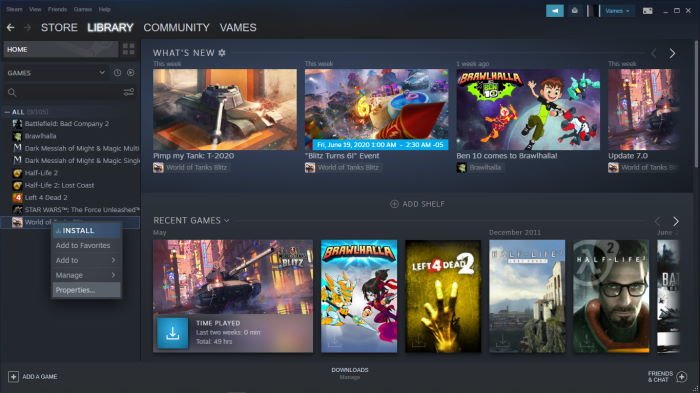
Ako tijekom igranja videoigre redovito doživljavate padove, objekti u svijetu igara ne rade kako bi trebali, velika je vjerojatnost da ćete morati provjeriti jesu li datoteke igre u dobrom stanju.
Da biste to postigli, ponovno pokrenite računalo i pokrenite Steam klijent(Steam client) . Zatim ćete htjeti kliknuti na Biblioteka(Library) i iz tog odjeljka desnom tipkom miša kliknite na zahvaćenu videoigru i odaberite Svojstva. Odavde biste trebali vidjeti karticu na kojoj piše Lokalne datoteke. Kliknite(Please) na njega, a zatim odaberite Provjeri(Verify) integritet datoteka igre.

Steamu će trebati nekoliko minuta da provjeri datoteke, stoga ostanite neko vrijeme. Nadalje, brzina ovisi o performansama vašeg računala i interneta.
Sada, imajte na umu da jedna ili više datoteka možda neće biti provjerene. Ne gubite razum jer je to normalno. Samo(Just) zanemari i nastavi dalje.
Related posts
Popravak Pogreška učitavanja steamui.dll nije uspjela u sustavu Windows 11/10
Izradite sigurnosnu kopiju, vratite, premjestite Steam igre uz Steam Library Manager
Kako pristupiti mapi Steam screenshots na Windows računalu
Popravite preuzimanje Steam-a koji je zapeo na 0 bajtova
Popravi Nema dovoljno prostora na disku - Steam pogreška na Windows PC-u
Najbolji Steam savjeti i trikovi koje trebate znati
Kako popraviti Steam kodove grešaka 53 i 101 na Windows PC-u
Kako popraviti Steam Error Code 83 na Windows PC-u
Popravi Nova mapa knjižnice Steam mora biti upisiva pogreška
Kako zaustaviti automatsko pokretanje Steam-a nakon pokretanja sustava Windows 10
Popravite grešku zaključane datoteke sadržaja Steam
SteamVR stalno govori da ažurirate grafički drajver
Kako instalirati Steam Skins na Windows 11/10
Kako sakriti aktivnost igre na Steamu
Kako ukloniti Steam skočne prozore i obavijesti
Popravi pogrešku pri dodavanju prijatelja na Steam
Kako popraviti Steam kodove grešaka 16 i 80 na Windows 11/10
Steam se sporo preuzima? Ubrzajte preuzimanje Steam igara!
Koliko dugo da nadmašim zaostatak u Steam knjižnici?
Kako postaviti Steam Guard autentifikaciju
